In diesem Dokument werden die Audit-Logs beschrieben, die von Google Kubernetes Engine als Teil von Cloud-Audit-Logs erstellt werden.
Übersicht
Dienste vonGoogle Cloud erstellen Audit-Logs, um Ihnen Antworten auf Fragen wie „Wer hat was wo und wann getan?“ für Ihre Ressourcen in Google Cloud zu liefern.
Ihre Projekte in Google Cloud enthalten nur die Audit-Logs für Ressourcen, die sich direkt im jeweiligen Projekt in Google Cloud befinden. Andere Ressourcen in Google Cloud wie Ordner, Organisationen und Rechnungskonten enthalten jeweils eigene Audit-Logs.
Einen allgemeinen Überblick über Cloud-Audit-Logs finden Sie unter Cloud-Audit-Logs – Übersicht. Detaillierte Informationen zum Format von Audit-Logs finden Sie unter Audit-Logs verstehen.
Verfügbare Audit-Logs
Für GKE stehen die folgenden Arten von Audit-Logs zur Verfügung:
-
Audit-Logs zur Administratoraktivität
Umfasst „Admin Write“-Vorgänge, die Metadaten oder Konfigurationsinformationen schreiben.
Sie können Audit-Logs zu Administratoraktivitäten nicht deaktivieren.
-
Audit-Logs zum Datenzugriff
Umfasst „Admin Read“-Vorgänge, die Metadaten oder Konfigurationsinformationen lesen. Umfasst auch „Data Read“- und „Data Write“-Vorgänge, die von Nutzern bereitgestellte Daten lesen oder schreiben.
Um Datenzugriffs-Audit-Logs zu erhalten, müssen Sie sie explizit aktivieren.
Ausführlichere Beschreibungen der Audit-Logtypen finden Sie unter Arten von Audit-Logs.
Geprüfte Vorgänge
In dieser Tabelle wird zusammengefasst, welche API-Vorgänge dem jeweiligen Audit-Logtyp in GKE entsprechen:
| Audit-Logkategorie | GKE-Vorgänge |
|---|---|
| Audit-Logs zur Administratoraktivität | io.k8s.authorization.rbac.v1 |
io.k8s.authorization.rbac.v1.roles |
Audit-Log-Format
Audit-Logeinträge umfassen folgende Komponenten:
Den Logeintrag selbst. Dabei handelt es sich um ein Objekt vom Typ
LogEntry. Nützliche Felder sind unter anderem:logNameenthält die Ressourcen-ID und den Audit-Logtyp.resourceenthält das Ziel zum geprüften Vorgang.timeStampenthält die Uhrzeit des geprüften VorgangsprotoPayloadenthält die geprüften Informationen
Die Audit-Logdaten, bei denen es sich um ein
AuditLog-Objekt handelt, das sich im FeldprotoPayloaddes Logeintrags befindetOptionale dienstspezifische Auditinformationen. Das Objekt ist dienstspezifisch. Bei früheren Integrationen befindet sich dieses Objekt im Feld
serviceDatadesAuditLog-Objekts. Spätere Integrationen verwenden das Feldmetadata.
Informationen zu anderen Feldern in diesen Objekten sowie zu deren Interpretation finden Sie unter Audit-Logs verstehen.
Logname
Lognamen von Cloud-Audit-Logs enthalten Ressourcenkennungen, die das Projekt inGoogle Cloud oder eine andere Entität von Google Cloud angeben, die der Inhaber der Audit-Logs ist. Außerdem geben sie an, ob das Log Audit-Logging-Daten zu Administratoraktivitäten, Datenzugriff, Richtlinienverstößen oder Systemereignissen enthält.
Im Folgenden finden Sie die Namen der Audit-Logs, einschließlich Variablen für die Ressourcenkennungen:
projects/PROJECT_ID/logs/cloudaudit.googleapis.com%2Factivity projects/PROJECT_ID/logs/cloudaudit.googleapis.com%2Fdata_access projects/PROJECT_ID/logs/cloudaudit.googleapis.com%2Fsystem_event projects/PROJECT_ID/logs/cloudaudit.googleapis.com%2Fpolicy folders/FOLDER_ID/logs/cloudaudit.googleapis.com%2Factivity folders/FOLDER_ID/logs/cloudaudit.googleapis.com%2Fdata_access folders/FOLDER_ID/logs/cloudaudit.googleapis.com%2Fsystem_event folders/FOLDER_ID/logs/cloudaudit.googleapis.com%2Fpolicy billingAccounts/BILLING_ACCOUNT_ID/logs/cloudaudit.googleapis.com%2Factivity billingAccounts/BILLING_ACCOUNT_ID/logs/cloudaudit.googleapis.com%2Fdata_access billingAccounts/BILLING_ACCOUNT_ID/logs/cloudaudit.googleapis.com%2Fsystem_event billingAccounts/BILLING_ACCOUNT_ID/logs/cloudaudit.googleapis.com%2Fpolicy organizations/ORGANIZATION_ID/logs/cloudaudit.googleapis.com%2Factivity organizations/ORGANIZATION_ID/logs/cloudaudit.googleapis.com%2Fdata_access organizations/ORGANIZATION_ID/logs/cloudaudit.googleapis.com%2Fsystem_event organizations/ORGANIZATION_ID/logs/cloudaudit.googleapis.com%2Fpolicy
Dienstname
Für Kubernetes-Audit-Logs wird der Dienstname k8s.io verwendet.
Der Dienst k8s.io wird für Kubernetes-Audit-Logs verwendet.
Diese Logs werden von der Kubernetes API Server-Komponente generiert und enthalten Informationen zu Aktionen, die mit der Kubernetes API ausgeführt werden. Beispielsweise werden alle Änderungen, die Sie mit dem Befehl kubectl an einer Kubernetes-Ressource vornehmen, vom Dienst k8s.io aufgezeichnet. Die Einträge im Kubernetes-Audit-Log sind nützlich, um verdächtige API-Anfragen zu untersuchen, Statistiken zu erfassen oder Monitoringbenachrichtigungen für unerwünschte API-Aufrufe zu erstellen.
Eine vollständige Liste aller Cloud Logging API-Dienstnamen und des jeweiligen überwachten Ressourcentyps finden Sie unter Dienste Ressourcen zuordnen.
Ressourcentypen
Für Kubernetes-Audit-Logs wird der Ressourcentyp k8s_cluster verwendet.
Vom Kubernetes API-Server geschriebene Logeinträge beziehen sich auf den Ressourcentyp k8s_cluster. Diese Logeinträge beschreiben Vorgänge auf Kubernetes-Clusterressourcen wie Pods, Deployments und Secrets.
Eine Liste aller überwachten Cloud Logging-Ressourcentypen und beschreibende Informationen finden Sie unter Überwachte Ressourcentypen.
Aufruferidentitäten
Die IP-Adresse des Aufrufers wird im Feld RequestMetadata.caller_ip des Objekts AuditLog gespeichert. In Logging können bestimmte Aufruferidentitäten und IP-Adressen entfernt werden.
Informationen dazu, welche Informationen in Audit-Logs entfernt werden, finden Sie unter Aufruferidentitäten in Audit-Logs.
Audit-Logging aktivieren
Audit-Logs zu Administratoraktivitäten sind immer aktiviert. Sie können sie nicht deaktivieren.
Audit-Logs zum Datenzugriff sind standardmäßig deaktiviert und werden nur geschrieben, wenn sie explizit aktiviert werden. Eine Ausnahme bilden die Audit-Logs zum Datenzugriff für BigQuery, die nicht deaktiviert werden können.
Informationen zum Aktivieren einiger oder aller Audit-Logs zum Datenzugriff finden Sie unter Audit-Logs zum Datenzugriff aktivieren.
Berechtigungen und Rollen
IAM-Berechtigungen und ‑Rollen bestimmen, ob Sie auf Audit-Logdaten in Google Cloud -Ressourcen zugreifen können.
Berücksichtigen Sie Folgendes bei der Entscheidung, welche Logging-spezifischen Berechtigungen und Rollen für Ihren Anwendungsfall gelten:
Die Rolle „Logs Viewer“ (
roles/logging.viewer) bietet Ihnen Lesezugriff auf die Audit-Logs zu Administratoraktivitäten, Richtlinienverstößen und Systemereignissen. Wenn Sie nur diese Rolle haben, können Sie keine Audit-Logs zum Datenzugriff aufrufen, die sich im Bucket_Defaultbefinden.Die Rolle „Private Logs Viewer“ (
(roles/logging.privateLogViewer) enthält die Berechtigungen, die inroles/logging.viewerenthalten sind, sowie die Möglichkeit, Audit-Logs zum Datenzugriff im Bucket_Defaultzu lesen.Wenn diese privaten Logs in benutzerdefinierten Buckets gespeichert sind, kann jeder Nutzer, der Berechtigungen zum Lesen von Logs in diesen Buckets hat, die privaten Logs lesen. Weitere Informationen zu Log-Buckets finden Sie auf der Seite zum Routing und zur Speicherung.
Weitere Informationen zu den IAM-Berechtigungen und ‑Rollen für Audit-Logdaten finden Sie unter Zugriffssteuerung mit IAM.
Logs ansehen
Sie können alle Audit-Logs oder Audit-Lognamen abfragen. Der Audit-Logname enthält die Ressourcenkennung des Projekts, Ordners, Rechnungskontos oder der Organisation in Google Cloud , für die Sie Audit-Logging-Informationen aufrufen möchten.
In Ihren Abfragen können Sie indexierte Felder des Typs LogEntry angeben.
Weitere Informationen zum Abfragen von Logs finden Sie auf der Seite zum Erstellen von Abfragen im Log-Explorer.
Mit dem Log-Explorer können Sie einzelne Logeinträge filtern. Wenn Sie SQL nutzen möchten, um Gruppen von Logeinträgen zu analysieren, verwenden Sie die Seite Loganalysen. Weitere Informationen finden Sie unter:
- Logs mit Loganalysen abfragen und analysieren
- Beispielabfragen für Sicherheitsinformationen
- Ergebnisse von SQL-Abfragen in Diagrammen darstellen
Die meisten Audit-Logs können in Cloud Logging über dieGoogle Cloud Console, die Google Cloud CLI oder die Logging API aufgerufen werden. Für Audit-Logs im Zusammenhang mit der Abrechnung können Sie jedoch nur die Google Cloud CLI oder die Logging API verwenden.
Console
In der Google Cloud Console können Sie mit dem Log-Explorer die Audit-Logeinträge für Ihr Projekt, Ihren Ordner oder Ihre Organisation in Google Cloud abrufen:
-
Rufen Sie in der Google Cloud Console die Seite Log-Explorer auf:
Wenn Sie diese Seite über die Suchleiste suchen, wählen Sie das Ergebnis aus, dessen Zwischenüberschrift Logging ist.
Wählen Sie ein vorhandenes Projekt, einen Ordner oder eine Organisation in Google Cloud aus.
Wenn Sie alle Audit-Logs aufrufen möchten, geben Sie eine der folgenden Abfragen in das Feld des Abfrageeditors ein und klicken Sie dann auf Abfrage ausführen:
logName:"cloudaudit.googleapis.com"
protoPayload."@type"="type.googleapis.com/google.cloud.audit.AuditLog"
So rufen Sie im Bereich Query Builder die Audit-Logs für eine bestimmte Ressource und einen bestimmten Typ von Audit-Log auf:
Wählen Sie unter Ressourcentyp die Google Cloud -Ressource aus, deren Audit-Logs angezeigt werden sollen.
Wählen Sie unter Logname den Audit-Logtyp aus, den Sie sehen möchten:
- Wählen Sie für Audit-Logs zu Administratoraktivitäten die Option activity aus.
- Wählen Sie für Audit-Logs zum Datenzugriff die Option data_access aus.
- Wählen Sie für Audit-Logs zu Systemereignissen die Option system_event aus.
- Wählen Sie für Audit-Logs zu Richtlinienverstößen die Option policy aus.
Klicken Sie auf Abfrage ausführen.
Wenn diese Optionen nicht angezeigt werden, sind im Projekt, im Ordner oder in der Organisation in Google Cloud keine Audit-Logs dieses Typs verfügbar.
Wenn beim Aufrufen von Logs im Log-Explorer Probleme auftreten, lesen Sie die Informationen zur Fehlerbehebung.
Weitere Informationen zu Abfragen mit dem Log-Explorer finden Sie auf der Seite zum Erstellen von Abfragen im Log-Explorer.
gcloud
Die Google Cloud CLI bietet eine Befehlszeile für die Logging API. Geben Sie in jedem Lognamen eine gültige Ressourcenkennung an. Wenn die Abfrage beispielsweise eine PROJECT_ID enthält, muss sich die von Ihnen angegebene Projekt-ID auf das aktuell inGoogle Cloud ausgewählte Projekt beziehen.
Führen Sie den folgenden Befehl aus, um Audit-Logeinträge auf Ebene des Projekts in Google Cloud zu lesen:
gcloud logging read "logName : projects/PROJECT_ID/logs/cloudaudit.googleapis.com" \
--project=PROJECT_ID
Führen Sie den folgenden Befehl aus, um Audit-Logeinträge auf Ordnerebene zu lesen:
gcloud logging read "logName : folders/FOLDER_ID/logs/cloudaudit.googleapis.com" \
--folder=FOLDER_ID
Führen Sie den folgenden Befehl aus, um Audit-Logeinträge auf Organisationsebene zu lesen:
gcloud logging read "logName : organizations/ORGANIZATION_ID/logs/cloudaudit.googleapis.com" \
--organization=ORGANIZATION_ID
Führen Sie den folgenden Befehl aus, um Audit-Logeinträge auf Cloud-Rechnungskontoebene zu lesen:
gcloud logging read "logName : billingAccounts/BILLING_ACCOUNT_ID/logs/cloudaudit.googleapis.com" \
--billing-account=BILLING_ACCOUNT_ID
Fügen Sie Ihrem Befehl das Flag --freshness hinzu, um Logs zu lesen, die mehr als einen Tag alt sind.
Weitere Informationen zur Verwendung der gcloud CLI finden Sie unter gcloud logging read.
REST
Geben Sie beim Erstellen von Abfragen in jedem Lognamen eine gültige Ressourcenkennung an. Wenn die Abfrage beispielsweise eine PROJECT_ID enthält, muss sich die von Ihnen angegebene Projekt-ID auf das aktuell inGoogle Cloud ausgewählte Projekt beziehen.
So können Sie beispielsweise mit der Logging API Audit-Logeinträge auf Projektebene aufrufen:
Rufen Sie in der Dokumentation für die Methode
entries.listden Abschnitt Diese API testen auf.Geben Sie im Teil Anfragetext des Formulars Diese API testen Folgendes ein. Wenn Sie auf dieses vorab ausgefüllte Formular klicken, wird der Anfragetext automatisch übernommen. Sie müssen jedoch in jedem der Lognamen eine gültige PROJECT_ID angeben.
{ "resourceNames": [ "projects/PROJECT_ID" ], "pageSize": 5, "filter": "logName : projects/PROJECT_ID/logs/cloudaudit.googleapis.com" }Klicken Sie auf Ausführen.
Beispielabfragen
So verwenden Sie die Beispielabfragen in der folgenden Tabelle:
Ersetzen Sie die Variablen im Abfrageausdruck durch Ihre eigenen Projektinformationen und kopieren Sie den Ausdruck dann mit dem Symbol der Zwischenablage content_copy.
-
Rufen Sie in der Google Cloud Console die Seite Log-Explorer auf:
Wenn Sie diese Seite über die Suchleiste suchen, wählen Sie das Ergebnis aus, dessen Zwischenüberschrift Logging ist.
Aktivieren Sie Abfrage anzeigen, um das Feld „Query Editor” zu öffnen, und fügen Sie den Ausdruck dann in das Feld des Query Editor ein:
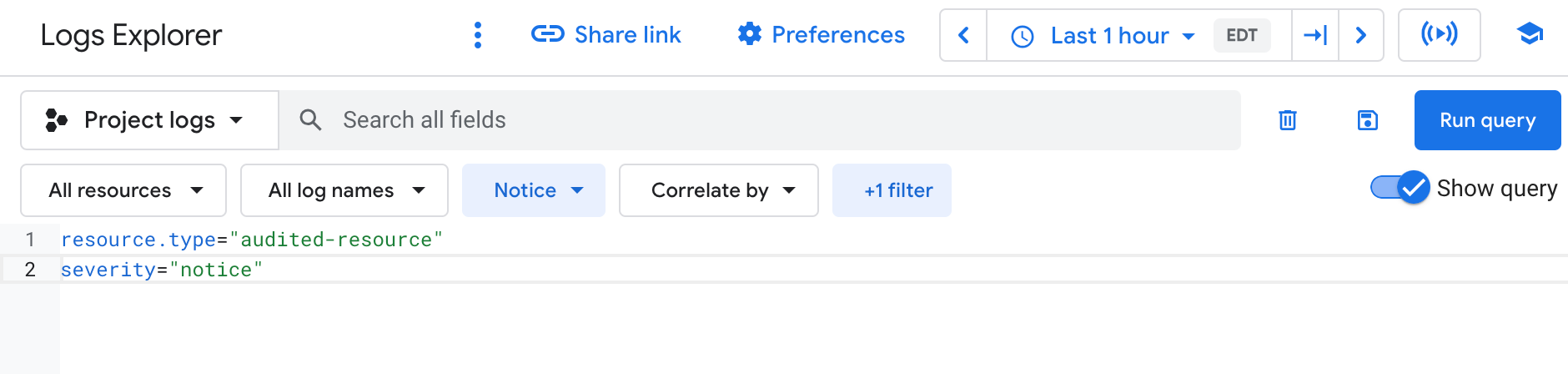
Klicken Sie auf Abfrage ausführen. Logs, die Ihrer Abfrage entsprechen, werden im Bereich Abfrageergebnisse aufgeführt.
Verwenden Sie die folgenden Abfragen im Log-Explorer, um Audit-Logs für GKE zu finden:
| Abfrage-/Filtername | Ausdruck |
|---|---|
| Audit-Logs für Arbeitslasten |
log_id("cloudaudit.googleapis.com/activity")
resource.type="k8s_cluster"
resource.labels.cluster_name="CLUSTER_NAME"
protoPayload.request.metadata.name="WORKLOAD_NAME"
|
| Aktualisierung der Knotenmetadaten für das Knotenobjekt |
resource.type="k8s_cluster"
log_id("cloudaudit.googleapis.com/activity")
protoPayload.methodName="io.k8s.core.v1.nodes.update"
resource.labels.cluster_name="CLUSTER_NAME"
resource.labels.location="LOCATION_NAME"
|
| Änderungen an der rollenbasierten Zugriffssteuerung, ohne automatisierte Systemänderungen | logName="projects/PROJECT_ID/logs/cloudaudit.googleapis.com%2Factivity" resource.type="k8s_cluster" protoPayload.methodName:"io.k8s.authorization.rbac.v1" NOT protoPayload.authenticationInfo.principalEmail:"system" |
| Änderungen an den Rollen der rollenbasierten Zugriffssteuerung, ohne automatisierte Systemänderungen | logName="projects/PROJECT_ID/logs/cloudaudit.googleapis.com%2Factivity" resource.type="k8s_cluster" protoPayload.methodName:"io.k8s.authorization.rbac.v1.roles" NOT protoPayload.authenticationInfo.principalEmail:"system" |
| Änderungen an Rollenbindungen der rollenbasierten Zugriffssteuerung, ohne automatisierte Systemänderungen | logName="projects/PROJECT_ID/logs/cloudaudit.googleapis.com%2Factivity" resource.type="k8s_cluster" protoPayload.methodName:"io.k8s.authorization.rbac.v1.rolebindings" NOT protoPayload.authenticationInfo.principalEmail:"system" |
| Zertifikatsignierungsanfragen | logName="projects/PROJECT_ID/logs/cloudaudit.googleapis.com%2Factivity" resource.type="k8s_cluster" protoPayload.resourceName:"certificates.k8s.io/v1beta1/certificatesigningrequests" |
| Nicht authentifizierte Webanfragen | logName="projects/PROJECT_ID/logs/cloudaudit.googleapis.com%2Factivity" resource.type="k8s_cluster" protoPayload.authenticationInfo.principalEmail:"system:anonymous" |
| Aufrufe der Kubelet-Bootstrap-Identität | logName="projects/PROJECT_ID/logs/cloudaudit.googleapis.com%2Factivity" resource.type="k8s_cluster" protoPayload.authenticationInfo.principalEmail:"kubelet" |
| Authentifizierte Knotenanfragen | logName="projects/PROJECT_ID/logs/cloudaudit.googleapis.com%2Factivity" resource.type="k8s_cluster" protoPayload.authenticationInfo.principalEmail:"system:node" |
| Anrufe außerhalb eines IP-Adressbereichs | logName="projects/PROJECT_ID/logs/cloudaudit.googleapis.com%2Factivity" resource.type="k8s_cluster" protoPayload.requestMetadata.callerIp!="127.0.0.1" protoPayload.requestMetadata.callerIp!="::1" NOT protoPayload.requestMetadata.callerIp:"IP_ADDRESS_PREFIX" |
Audit-Logeinträge zu Administratoraktivitäten, die sich auf den Ressourcentyp k8s_cluster beziehen und das Erstellen eines Deployments beschreiben
|
logName="projects/PROJECT_ID/logs/cloudaudit.googleapis.com%2Factivity" resource.type="k8s_cluster" protoPayload.methodName:"deployments.create" |
Audit-Logeinträge zu Administratoraktivitäten, die sich auf den Ressourcentyp k8s_cluster beziehen und im Feld principalEmail den Wert system:anonymous enthalten.
Diese Einträge stellen wahrscheinlich fehlgeschlagene Authentifizierungsversuche dar. |
logName="projects/PROJECT_ID/logs/cloudaudit.googleapis.com%2Factivity" resource.type="k8s_cluster" protoPayload.authenticationInfo.principalEmail="system:anonymous" |
Audit-Logeinträge zu Administratoraktivitäten, die sich auf den Ressourcentyp gke_cluster beziehen und im Feld severity den Wert ERROR enthalten.
|
logName="projects/PROJECT_ID/logs/cloudaudit.googleapis.com%2Factivity" resource.type="gke_cluster" severity="ERROR" |
Audit-Logeinträge zu Administratoraktivitäten, die sich auf den Ressourcentyp k8s_cluster beziehen und eine Schreibanfrage für ein Secret beschreiben. |
logName="projects/PROJECT_ID/logs/cloudaudit.googleapis.com%2Factivity" resource.type="k8s_cluster" protoPayload.methodName:"io.k8s.core.v1.secrets" NOT protoPayload.methodName:"get" NOT protoPayload.methodName:"list" NOT protoPayload.methodName:"watch" |
Audit-Logeinträge zu Administratoraktivitäten, die sich auf den Ressourcentyp k8s_cluster beziehen und eine Pod-Anfrage von einem bestimmten Nutzer beschreiben.
|
logName="projects/PROJECT_ID/logs/cloudaudit.googleapis.com%2Factivity" resource.type="k8s_cluster" protoPayload.methodName:"io.k8s.core.v1.pods" protoPayload.authenticationInfo.principalEmail="dev@example.com" |
Audit-Logs weiterleiten
Sie können Audit-Logs auf dieselbe Weise wie andere Arten von Logs an unterstützte Ziele weiterleiten. Im Folgenden erfahren Sie, warum es sinnvoll sein kann, Audit-Logs weiterzuleiten:
Sie können Kopien von Audit-Logs zu Cloud Storage, BigQuery oder Pub/Sub weiterleiten, um Audit-Logs länger zu behalten oder leistungsfähigere Suchfunktionen zu nutzen. Mit Pub/Sub haben Sie die Möglichkeit, die Logs zu anderen Anwendungen, anderen Repositories und Systemen von Drittanbietern weiterzuleiten.
Zum Verwalten der Audit-Logs einer gesamten Organisation können Sie aggregierte Senken erstellen, mit denen sich Logs aus beliebigen oder allen Projekten der Organisation in Google Cloud weiterleiten lassen.
- Wenn die aktivierten Audit-Logs zum Datenzugriff dazu führen, dass IhreGoogle Cloud -Projekte Ihre Logkontingente überschreiten, können Sie Senken erstellen, die die Audit-Logs zum Datenzugriff aus Logging ausschließen.
Eine Anleitung zum Weiterleiten von Logs finden Sie unter Logs an unterstützte Ziele weiterleiten.
Preise
Informationen zu den Preisen finden Sie auf der Seite Google Cloud Observability – Preise im Abschnitt zu Cloud Logging.
Messwerte und Benachrichtigungen einrichten
In Cloud Monitoring können Sie Messwerte anhand Ihrer Logeinträge einrichten. Zum Einrichten von Diagrammen und Benachrichtigungen können Sie logbasierte Messwerte verwenden.
Audit-Richtlinie
Die Audit-Richtlinie von Kubernetes legt fest, welche Log-Einträge vom Kubernetes-API-Server exportiert werden. Die Audit-Richtlinie von Kubernetes Engine legt fest, welche Einträge in das Administratoraktivitäts-Audit-Log und welche Einträge in das Datenzugriffs--Audit-Log geschrieben werden.
Weitere Informationen zu Audit-Richtlinien in Kubernetes Engine finden Sie unter Audit-Richtlinie von Kubernetes Engine.


